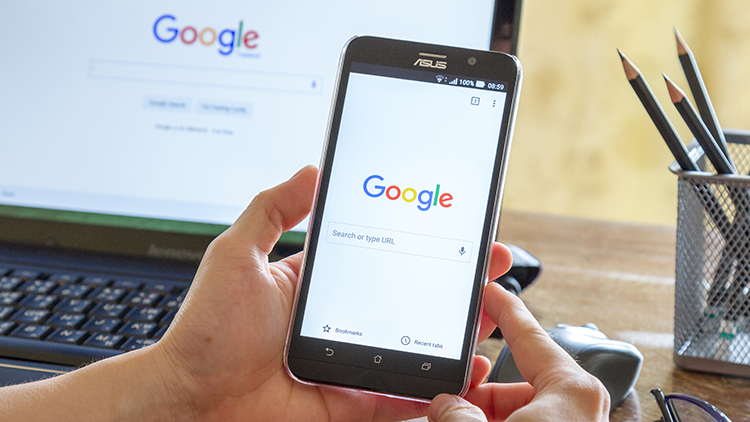Googleは、デスクトップでChromeのコンテンツを簡単に共有できるようになる「Sharing Hub」をまもなく導入する予定です。
AndroidとiOSのChromeのモバイル版では、すでにChromeのコンテンツを共有する機能が実装されています。
Google Chromeの「Sharing Hub」
「Sharing Hub」とは、基本的にスマホのChromeに表示される共有シートのことで、Chromeのメインメニューから「共有」をタップして開きます。
この「Sharing Hub」には、目の前に表示されているWebページを共有するためのさまざまなオプションが含まれています。たとえば、インストールされているアプリやQRコードを使用してウェブページを共有したり、ページを別のデバイスに送信することもできます。
これらのオプションは、どんなアプリや機能ともコンテンツを簡単に共有できるようにするものです。
デスクトップ版Chromeの「Sharing Hub」が近日ロールアウト予定
MSPoweruserのレポートによると、Googleは「Sharing Hub」機能を、Chromeのデスクトップ版に導入する予定。これが実現すると、Chromeが対応するすべてのデバイス間で同じ体験が得られるようになります。
この機能のフラグは、Chrome Canaryのビルドにはすでに追加されています。ただし、Googleはまだブラウザに機能コードを追加していないので、今すぐこの機能を使用することはできません。
Chromeで「Sharing Hub」のフラグを有効にする方法
「Sharing Hub」がロールアウトされた後に、アクセスできるようにする方法の1つは、ブラウザでこの機能のフラグを有効にすることです。こうしたフラグをオンのままにしておけば、この機能が実装されしだいすぐに表示されます。
パソコンにChrome Canaryがインストールされていることを確認してから、次の手順でブラウザで「Sharing Hub」のフラグを有効にしましょう。
- Chrome Canaryで新しいタブを開き、「chrome://flags」と入力して、「Enter」キーを押します。
- 「Sharing Hub」を検索すると、画面に2つのフラグが表示されます。
- 「アプリ」メニューで「デスクトップSharing Hub」の横にあるドロップダウンメニューをクリックして、「有効」を選択します。
- Omniboxの「デスクトップSharing Hub」のドロップダウンメニューでも「有効」を選択します。
- ブラウザの下部にある「再起動」をクリックします。
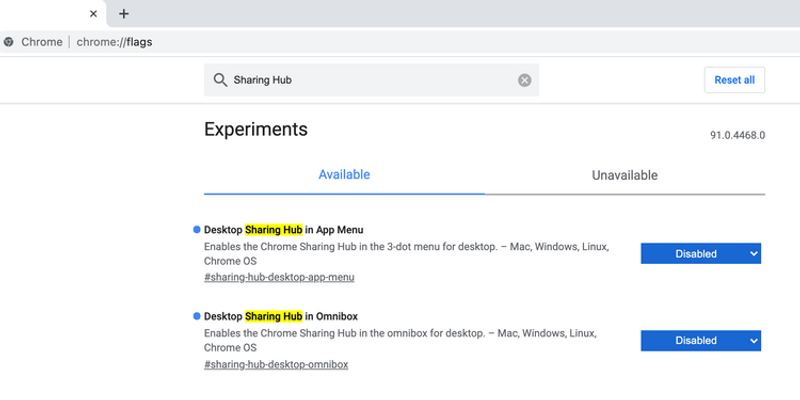
フラグを有効にしても、ブラウザに変化は見られません。これは、前述した通り、この機能のコードがまだブラウザに追加されていないためです。
しかし、Googleがコードを追加するのにそれほど時間はかからないでしょう。
デスクトップ版Chromeに共有オプションが増える
「Sharing Hub」がデスクトップ版Chromeに導入されると、現在スマホのChromeでするのと同じくらい簡単にデスクトップからコンテンツを共有できるようになります。
あわせて読みたい
Source: MSPoweruser
Original Article: Sharing Items Will Soon Get Easier in Chrome for Desktop by MakeUseOf